Isenção de responsabilidade: Algumas páginas deste site podem incluir um link de afiliado. Isso não afeta nosso editorial de forma alguma.
Quer saber como usar uma VPN com o Chromecast? Quando se trata de ficar seguro online, nada funciona melhor do que uma VPN. Embora não sejam perfeitas, as VPNs ajudam você a se manter protegido, roteando seu tráfego anonimamente por meio de servidores em todo o mundo, a fim de fazer com que suas pegadas desapareçam. Se você está apenas tentando evitar ser rastreado por anunciantes ou deseja alterar sua localização para transmitir filmes Netflix fora da região, usar uma VPN ao navegar on-line é um acéfalo.
É claro que uma VPN não faz nenhum bem se você estiver deixando para trás migalhas de pão que levam direto à sua porta. Isso é exatamente o que pode acontecer se você usar um Chromecast sem cobertura VPN adequada. Você pode ter sua VPN em execução em seu dispositivo móvel, mas no minuto em que você transmite para sua televisão para uma noite de cinema, corre o risco de ser rastreado novamente. Existe uma maneira de usar sua VPN com o Chromecast ou você está condenado a ser pego, não importa o quê?
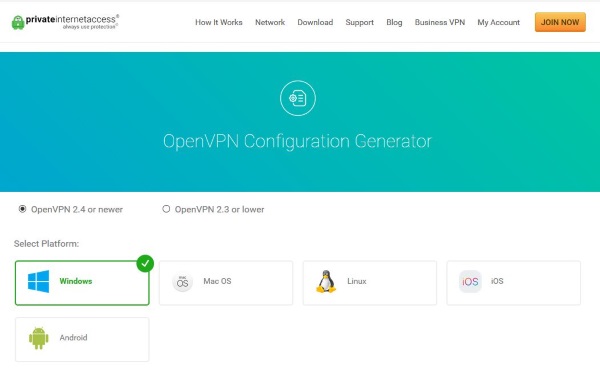
últimas postagens
Como conectar um Chromecast à sua VPN
Esta seção mostrará como conectar seu Chromecast a uma VPN. Primeiro, é importante entender que você precisará configurar seu roteador ou uma rede virtual em um PC ou Mac para fazer isso. Explicaremos como fazer isso mais abaixo.
Oferta limitada: 3 meses GRÁTIS!
Você também precisará baixar e configurar o aplicativo Google Home em um dispositivo iOS ou Android. Depois de configurado, você precisa conectar seu Chromecast a uma tomada e à tela com a qual o usará. Em seguida, você pode seguir estas etapas para conectar seu Chromecast à sua VPN.
Observação: estamos usando uma rede virtual para conectar nosso Chromecast à nossa VPN.
Usando uma VPN com Chromecasts padrão
Obviamente, seu Chromecast requer uma conexão com a Internet para funcionar corretamente, sendo executado diretamente em sua rede doméstica para permitir a transmissão de filmes, programas e músicas do seu telefone. Ao contrário de dispositivos como o Fire Stick da Amazon ou o Apple TV, o Chromecast do Google não executa aplicativos dedicados (ou pelo menos não costumava – mais sobre isso no final deste artigo), portanto, não há como instalar um aplicativo VPN no seu dispositivo.
Oferta limitada: 3 meses GRÁTIS!
Da mesma forma, não há como mergulhar nas configurações do seu Chromecast para alterar suas configurações de rede como se fosse um smartphone, o que significa que você pode estar sem sorte.
Ou pelo menos você seria, se as VPNs não fossem flexíveis. Embora você não possa instalar uma VPN diretamente em seu dispositivo, você pode configurar sua VPN para funcionar nativamente com seu roteador, movendo todo o tráfego em sua rede doméstica por meio de sua VPN. Isso não é tão simples quanto instalar uma VPN em seu computador ou smartphone, mas se você tiver tempo, pode valer a pena proteger toda a sua rede.
Roteadores VPN
Você pode configurar um roteador virtual em um computador Windows ou Mac, mas se tiver um roteador habilitado para VPN, é mais seguro e fácil de usar. Rotear todo o tráfego da Internet pelo roteador por padrão significa que não há configuração em nenhum computador, telefone ou dispositivo IoT em sua casa. Você não precisa instalar o software VPN e não precisa se lembrar de ativá-lo.
Oferta limitada: 3 meses GRÁTIS!
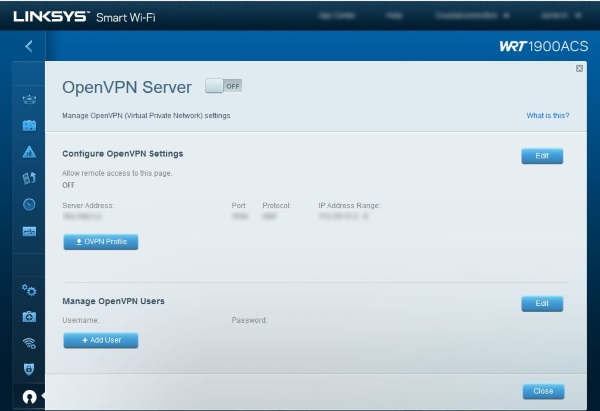
Se você não tem um roteador habilitado para VPN (e provavelmente tem, já que a configuração de uma VPN é baseada principalmente em software), você pode atualizar o firmware para DD-WRT ou Tomato. Qualquer um deles funciona com uma variedade de marcas e modelos de roteadores. Se você tiver um roteador compatível, poderá atualizar seu firmware para um desses e transformar seu roteador de US$ 100 em algo que normalmente custaria cerca de US$ 1.000.
Como configurar o ExpressVPN usando um roteador virtual usando um Mac
A ExpressVPN é compatível com uma grande variedade de roteadores. Você pode ver se o seu está na lista neste site. Supondo que você tenha um roteador compatível, siga estas etapas para usar sua VPN com seu Chromecast:
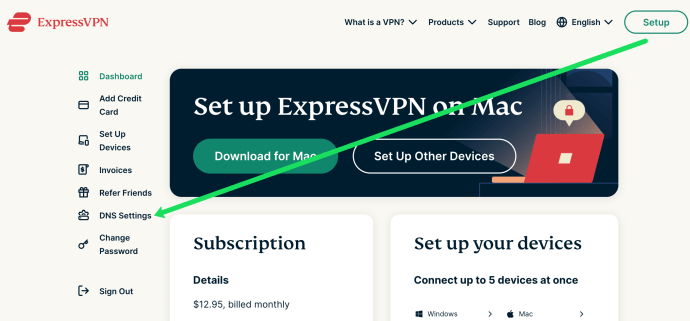
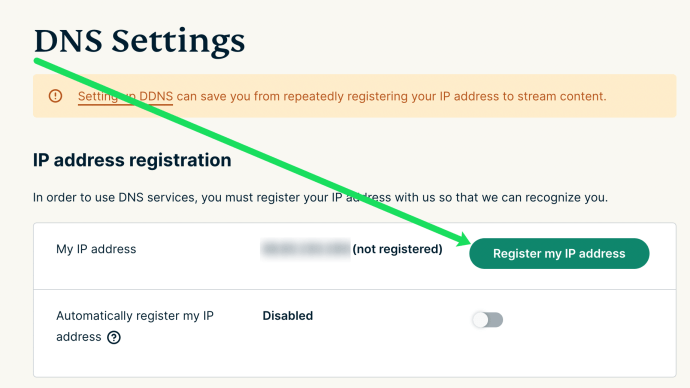
Em seguida, configuraremos sua VPN no seu Mac. Veja como:
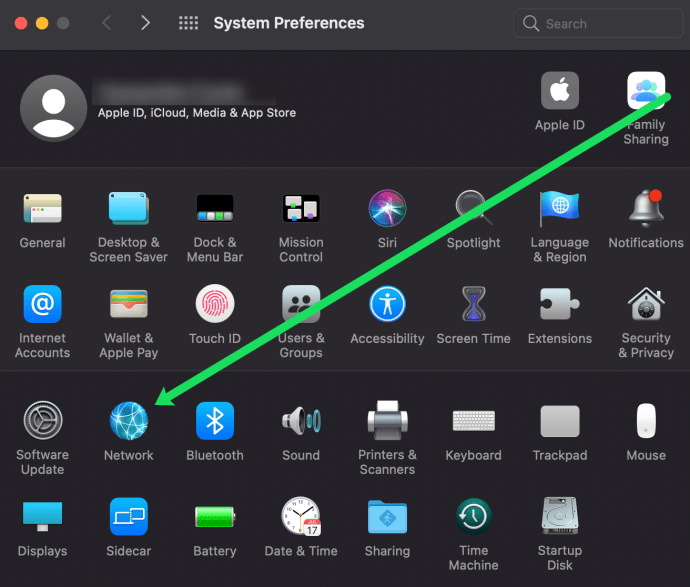
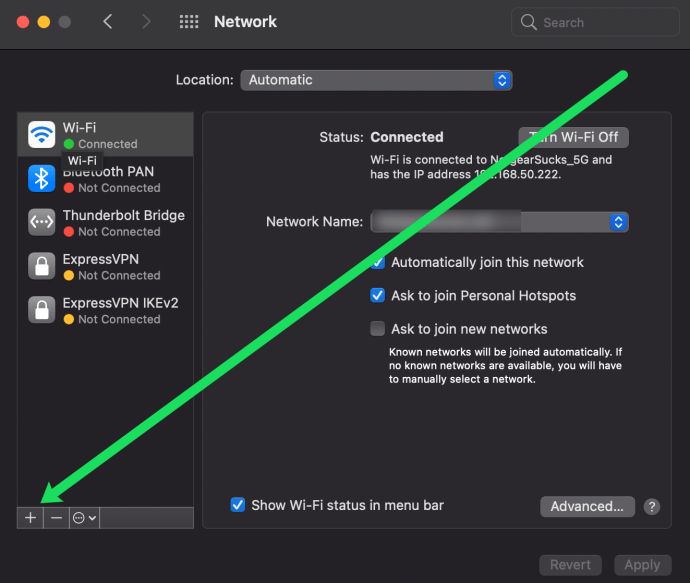
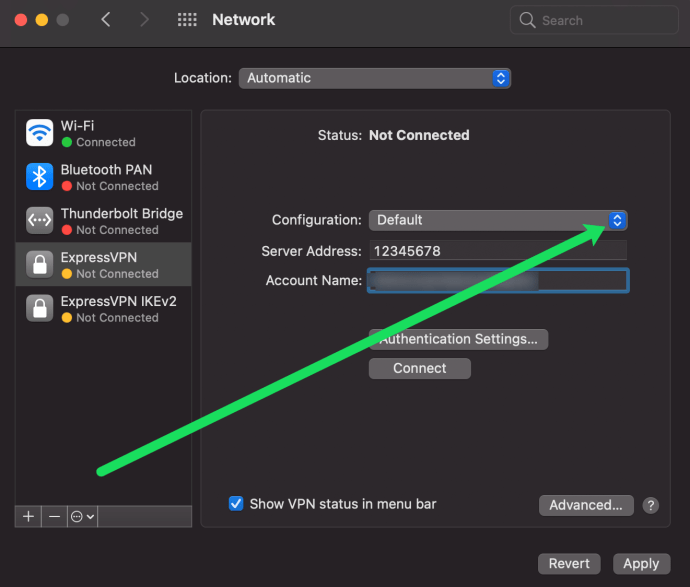
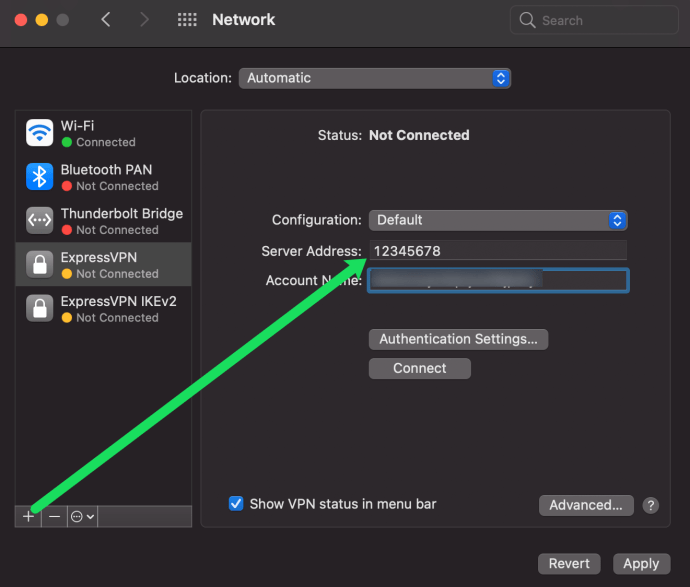
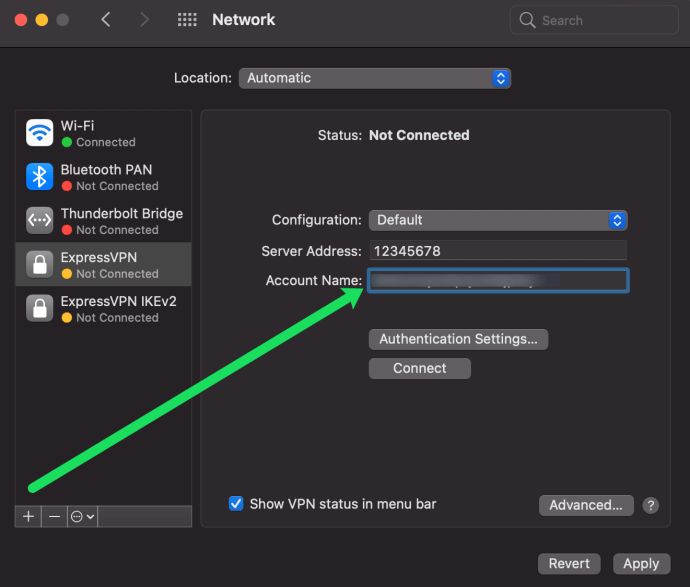
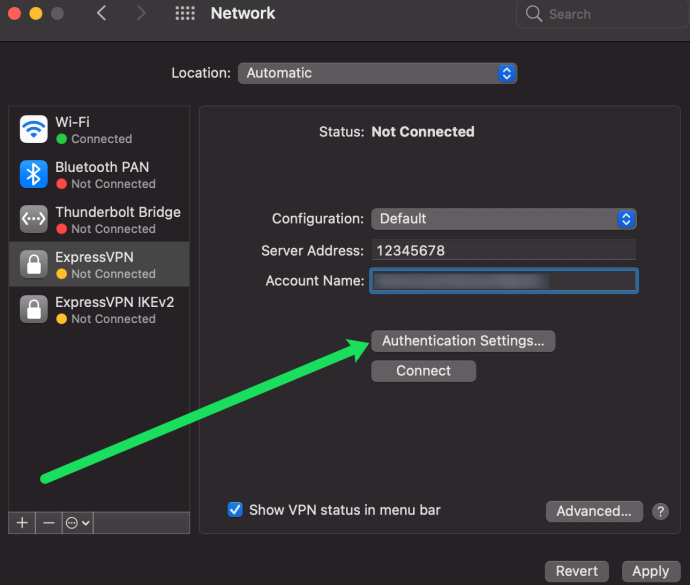
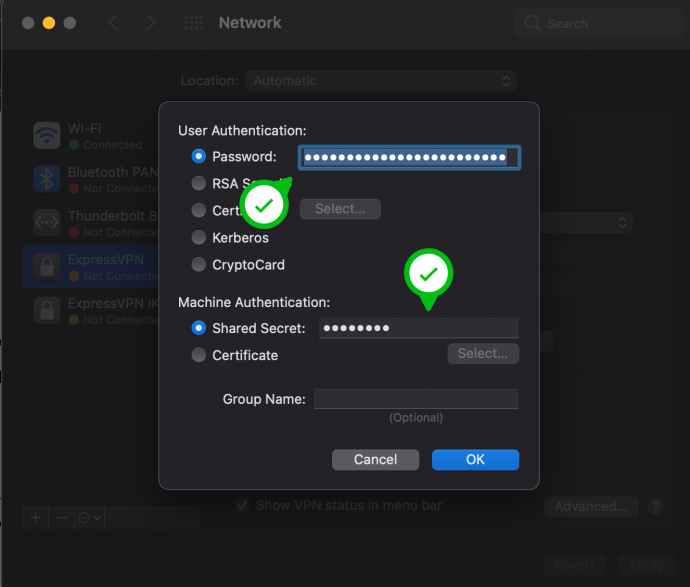
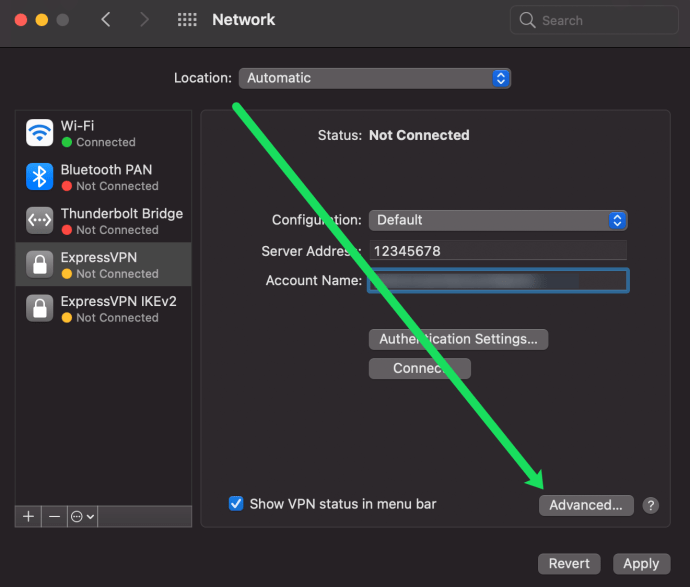
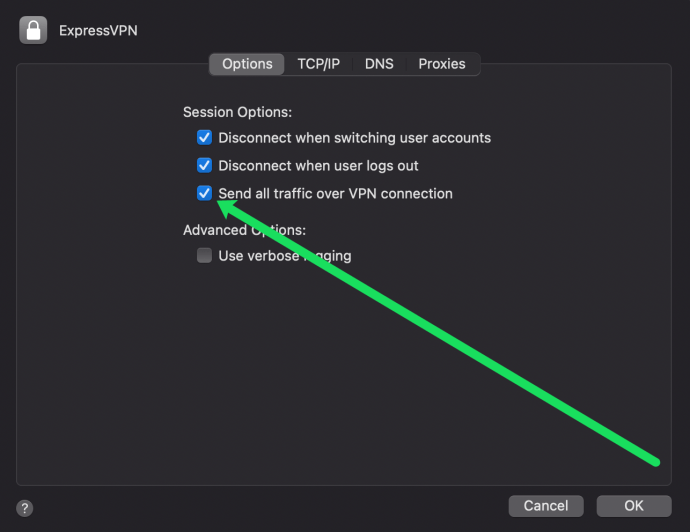
Depois de registrar seu endereço IP, é hora de configurar o compartilhamento no seu Mac. Não se preocupe, esse processo é fácil. Aqui está o que fazer:
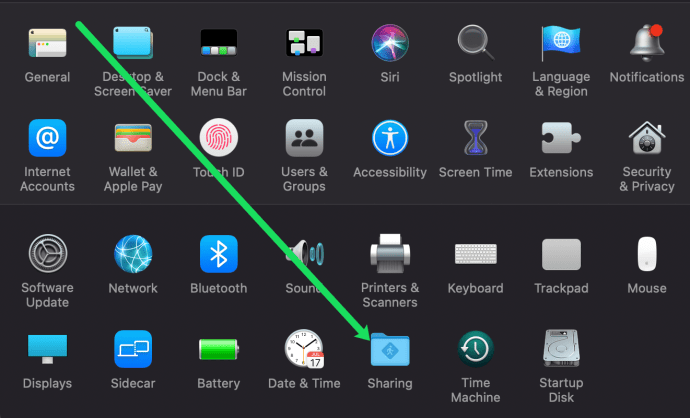
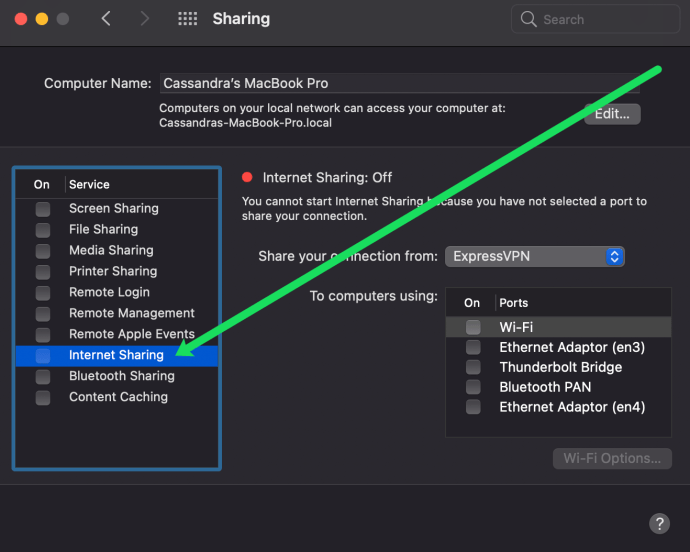
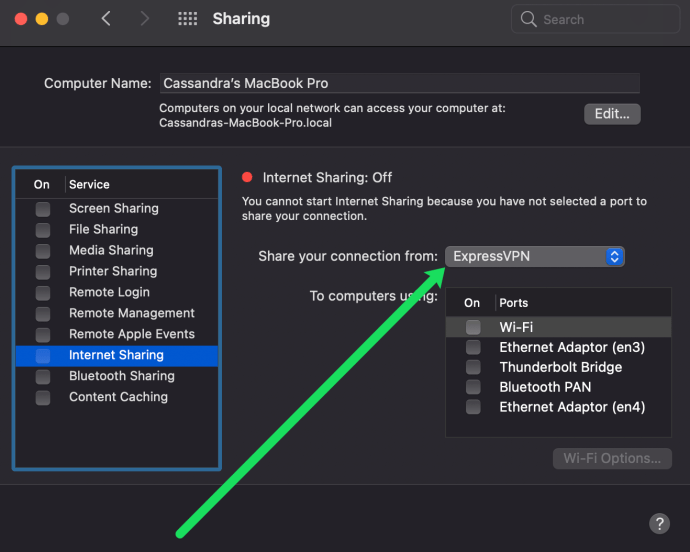
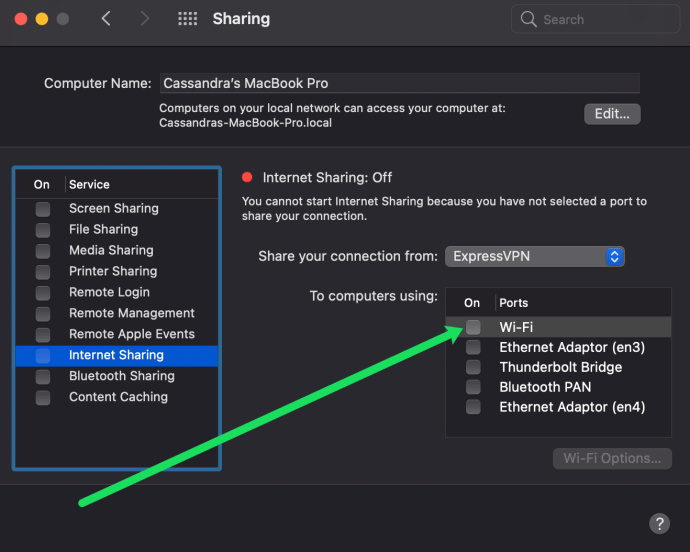
Agora, você pode acessar o aplicativo Google Home em seu smartphone e conectá-lo à rede que acabou de criar. Quando a conexão estiver definida, você poderá transmitir conteúdo para seu Chromecast sob o disfarce de uma VPN.
Como configurar o ExpressVPN usando um roteador virtual usando um PC
Um PC não é muito diferente de um Mac, pois também pode atuar como um roteador virtual para sua VPN. Há algumas informações que você precisará obter diretamente do seu provedor de VPN. Depois de coletar os dados, siga estas etapas:
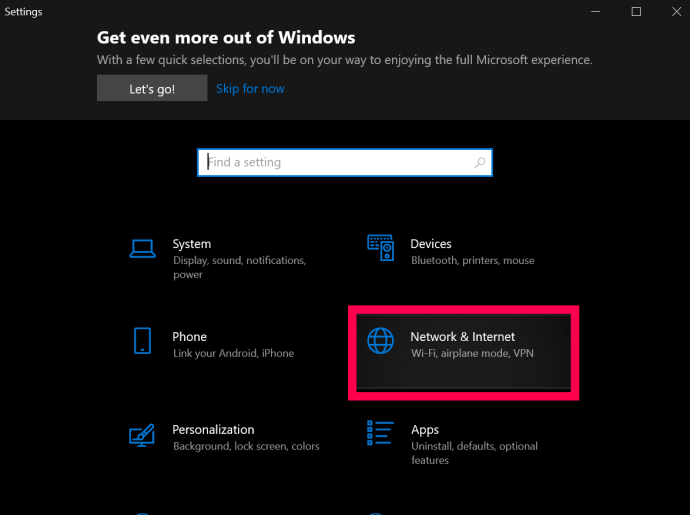
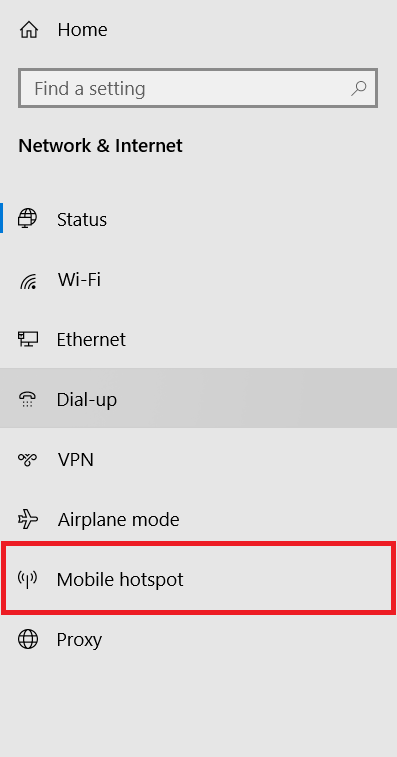
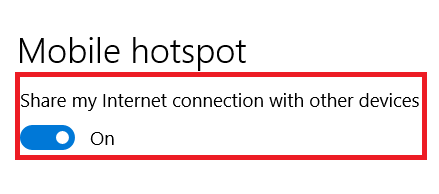
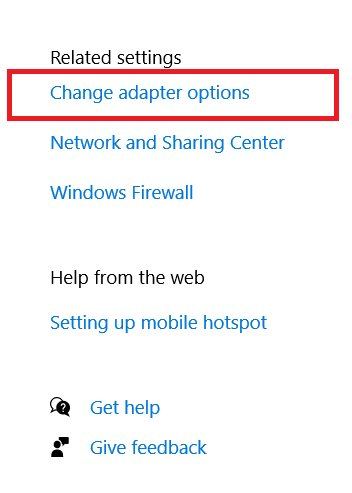

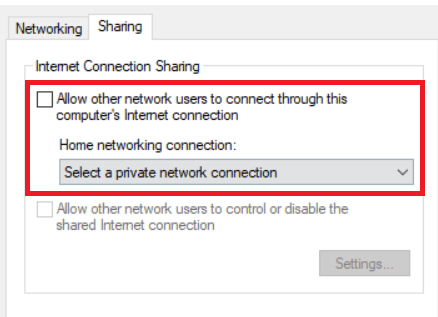
Agora você configurou um roteador virtual no Windows 10.
Configurando uma VPN no seu roteador
A configuração de uma VPN em seu roteador exigirá que você conheça as configurações de VPN do seu provedor. Você precisará do URL ou endereço IP do servidor VPN, seu nome de usuário, senha e quaisquer configurações de segurança que o provedor use. Isso tudo geralmente estará na seção de conta do site do provedor.
A maioria dos bons provedores oferece guias e orientações para configurar seus serviços em seu roteador. Faz sentido segui-los se eles os tiverem. Alguns provedores de roteador fornecem seu próprio firmware que você pode instalar no seu roteador, mas sugiro usar a configuração, pois ela mantém o controle sobre o que o roteador faz.
A configuração típica do roteador deve ser algo assim:
Você vai querer olhar para sua VPN de escolha para ver instruções específicas para configurar seu roteador. Nossa principal escolha para VPNs, ExpressVPN, tem suas instruções aqui.
Bloquear DNS do Google
Em seguida, você precisa bloquear o DNS do Google para que o Chromecast funcione corretamente em uma VPN. Esta é mais uma configuração de roteador, mas é muito simples. Você basicamente cria uma rota estática que ignora o DNS do Google. Isso não funcionará se você já usar o DNS do Google em seu roteador. Se você quiser usar um Chromecast sobre VPN, primeiro terá que alterar seu DNS.
Novamente, é difícil ser específico, pois a configuração do roteador difere entre os fabricantes, mas no meu roteador Linksys eu tive que fazer isso:
Depois de salvar essa configuração, você poderá transmitir usando seu Chromecast sem problemas. Você também se beneficiará de uma segurança aprimorada com todo o tráfego da Internet. Seu ISP, governo e qualquer outra pessoa interessada no que você faz online não poderá mais ver o que você está fazendo e você deu um grande passo para melhorar sua privacidade online.

Chromecast com Google TV
Já faz um tempo desde que adquirimos um novo Chromecast, mas finalmente vimos o lançamento do novo stick de streaming do Google no outono passado. Embora ainda seja chamado de Chromecast e mantenha a forma clássica de disco que conhecemos e amamos, este é um novo dispositivo por completo. Na verdade, é a maior mudança no Chromecast que já vimos, combinando o utilitário do Google Cast com um controle remoto e uma interface totalmente nova chamada “Google TV”, baseada na Android TV.
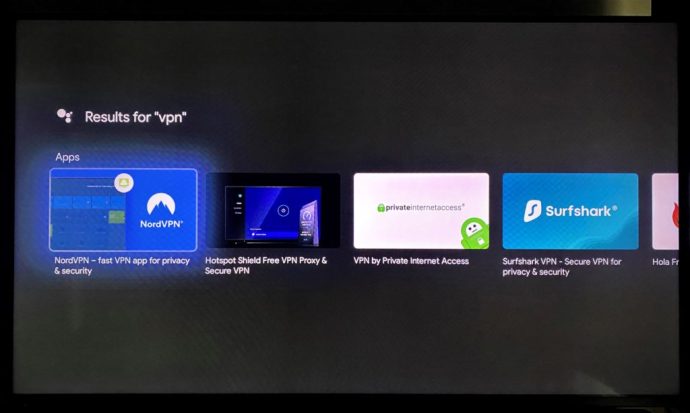
Se você não estiver familiarizado com o Android TV, tudo bem. Aqui está o que importa para você. Os proprietários deste novo Chromecast (que custa US $ 49 e suporta 4K e HDR pronto para uso, marcando uma queda de preço em relação ao Chromecast Ultra mais antigo) podem obter acesso à Play Store, que possibilita o download de várias VPNs para o Google TV , incluindo mas não limitado a:
- ExpressVPN
- NordVPN
- Surfshark
- CyberGhost
- IPVanish
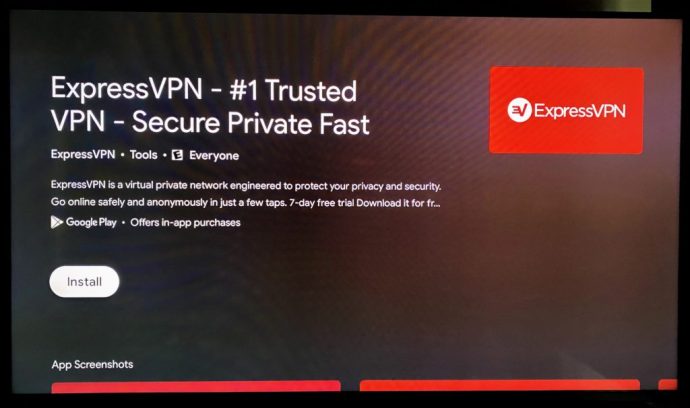
Isso significa que, em vez de ser forçado a configurar sua VPN por meios externos, você pode confiar em aplicativos básicos por meio do Android, como faria na maioria dos outros dispositivos inteligentes. É uma adição notável e torna a atualização para o novo Chromecast do Google uma proposta muito mais tentadora.
Coisas a ter em mente ao usar uma VPN
A desvantagem das VPNs é que todo o seu tráfego será roteado pela VPN, a menos que você desative a VPN no nível do roteador. Na maioria das vezes, isso não deve causar problemas, mas se você selecionar um endpoint de VPN em um país diferente ou em algum lugar não próximo a você, qualquer site com reconhecimento de local ficará confuso e exigirá intervenção manual. Novamente, isso pode não ser um problema para você, mas vale a pena estar ciente das consequências. Por exemplo, se você fizer compras on-line, poderá receber listagens e preços diferentes do que receberia em seu país de origem. É um pequeno problema – e se você configurar sua VPN para rotear em seu país de origem, um que não importará para você – mas algo a ter em mente dependendo de como você usa a Internet.
A outra principal desvantagem das VPNs vem de seus locais de endpoint. Os endpoints de VPN são onde seu túnel seguro termina e volta para uma conexão de internet padrão. A maioria dos provedores de VPN espalha centenas de endpoints em todo o país, mas ainda é uma boa ideia garantir que você esteja em uma conexão estável. Procure um provedor de VPN que tenha endpoints em sua cidade ou região, além de outros estados e países. Dessa forma, você obtém o máximo de spread e pode escolher seus locais de acordo com suas necessidades.
A velocidade costumava ser um problema com a VPN graças à sobrecarga de tráfego. Esses são os dados extras gerados pela segurança de uma VPN e o fato de que o tráfego precisa viajar mais. Isso é um problema menor agora, especialmente se você usar um provedor de VPN de boa qualidade como o ExpressVPN. O TechJunkie tem vários artigos sobre como escolher um provedor de VPN para ajudar com isso.
